- Odemkněte Apple ID
- Bypass iCloud aktivace zámku
- Doulci iCloud Unlocking Tool
- Odemkněte iPhone od výrobce
- Vynechejte přístupový kód pro iPhone
- Obnovte heslo pro iPhone
- Odemkněte Apple ID
- Odemkněte iPhone 8 / 8Plus
- Odstranění zámku iCloud
- iCloud Unlock Deluxe
- iPhone Lock Screen
- Odemkněte iPad
- Odemkněte iPhone SE
- Odemkněte Tmobile iPhone
- Odstraňte heslo Apple ID
Profesionální průvodce pro odemykání obrazovky iPadu bez námahy
 Aktualizováno dne Lisa Ou / 07. června 2023 16:30
Aktualizováno dne Lisa Ou / 07. června 2023 16:30Máte zájem naučit se metodu odstranění přístupového kódu z iPadu? V dnešním uspěchaném světě je přirozené, že lidé občas zapomínají na některé detaily ve svém životě. Jedním z příkladů jsou jejich hesla gadgetů. Pokud máte několik zařízení s různými přístupovými kódy, pravděpodobně alespoň jedno zapomenete, zvláště pokud jste jej nastavili teprve nedávno. Když k tomu dojde, nemůžete se spoléhat na ostatní, protože jste pravděpodobně jediní, kdo zná heslo vašeho iPadu. Co byste tedy měli udělat, abyste iPad odemkli a znovu jej otevřeli?
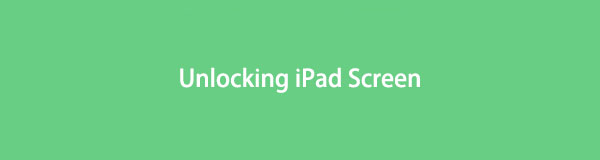
Nyní můžete uvolnit svou mysl a nechat tento článek splnit vaše potřeby. Při návštěvě různých webových stránek jsme narazili na několik strategií, jak bez námahy odemknout iPad. V důsledku toho se nám v níže uvedeném článku podařilo sestavit 4 nejúčinnější a zároveň nejdostupnější metody. A kromě technik odemykání a jejich popisu tento příspěvek také obsahuje správné pokyny k ovládání každého procesu na vašem iPadu. Laskavě pokračujte a zkontrolujte je nyní, abyste úspěšně odemkli obrazovku iPadu.

Seznam příruček
Část 1. Odemkněte iPad pomocí FoneLab iOS Unlocker
FoneLab iOS Unlocker je jedním z nástrojů, které se nejvíce objevují při diskuzi o nejlepších odblokovačích pro iPad a další iOS zařízení. Tento program vám umožní rychle vymazat 4- nebo 6místné heslo vašeho uzamčeného iPadu. FoneLab iOS Unlocker obchází váš přístupový kód by vymazání všeho na vašem iPhone, včetně zbytečného odpadu, který ovlivňuje výkon vašeho iPadu. Může tedy také odstranit heslo, i když je vaše zařízení rozbité, nereaguje, deaktivováno atd. Navíc tento nástroj pro odemykání funguje také pro jiná hesla na vašem zařízení, jako je vaše Apple ID a heslo pro omezení času u obrazovky.
FoneLab Pomáhá odemknout obrazovku iPhone, odebere Apple ID nebo jeho heslo, odstraní čas obrazovky nebo přístupový kód v sekundách.
- Pomáhá odemknout obrazovku iPhone.
- Odstraní Apple ID nebo jeho heslo.
- Odstraňte čas obrazovky nebo přístupový kód omezení v sekundách.
Podívejte se na bezproblémový proces níže jako příklad, jak odstranit přístupový kód z iPadu pomocí FoneLab iOS Unlocker:
Krok 1Navštivte webovou stránku FoneLab iOS Unlocker a prozkoumejte ji, dokud nenajdete Stažení zdarma tab. Jakmile na něj kliknete, instalační soubor se během několika sekund uloží do vašeho zařízení. Pokud používáte Windows, musíte odblokovači povolit, aby provedl změny ve vašem zařízení předem, aby instalace proběhla. Po dokončení postupu vám bude povoleno spustit a spustit nástroj na vašem počítači.
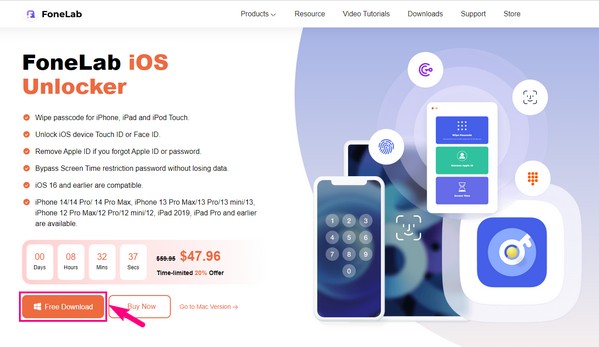
Krok 2Hlavní rozhraní FoneLab iOS Unlocker se bude skládat z jeho primárních funkcí: Odebrat Apple ID, Čas obrazovky a Vymazat přístupový kód. To vše vám může pomoci různě, v závislosti na zámku, který potřebujete odstranit. Vyberte si Vymazat přístupový kód pole v tomto případě nahoře, protože odstraní zamykací obrazovku iOS zařízení.
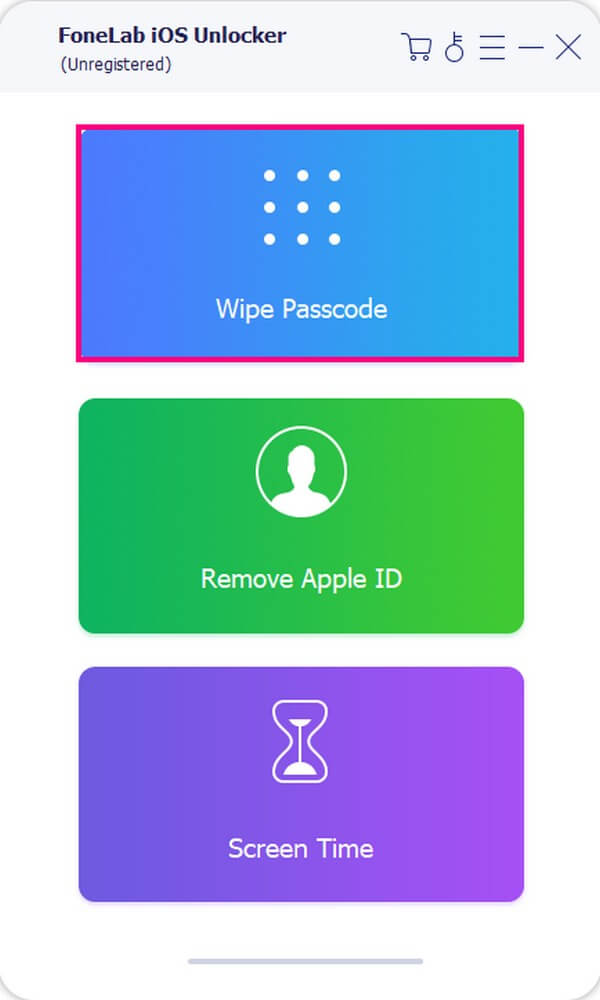
Krok 3Dále musíte zasáhnout Home na následujícím rozhraní a připojte svůj iPad pomocí USB kabelu k počítači. Ujistěte se, že dodržujete požadované výzvy pro připojení, abyste programu umožnili přístup k operacím vašeho iPadu. Poté potvrďte informace o vašem zařízení, které se zobrazí, kliknutím na Home pod informací o verzi iOS.
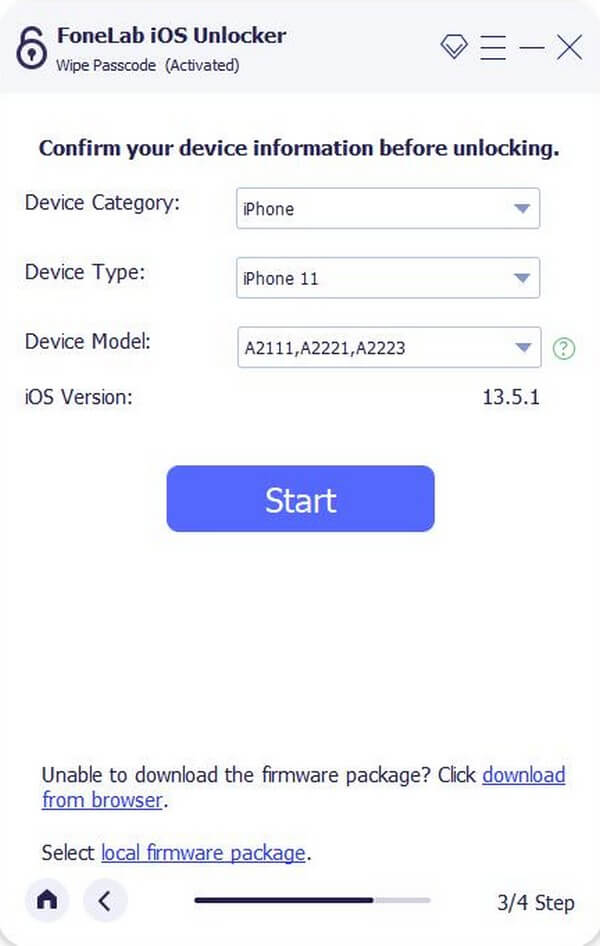
Krok 4Prostřednictvím předchozích pokynů vás program zavede do rozhraní potvrzení odemknutí. Než přistoupíte k dalšímu kroku, přečtěte si Varování ve spodní části obrazovky. A pokud jste v pořádku se všemi písemnými informacemi, napište 0000 uvnitř pole a poté stisknutím tlačítka Odemknout vedle něj odstraňte zámek iPadu.
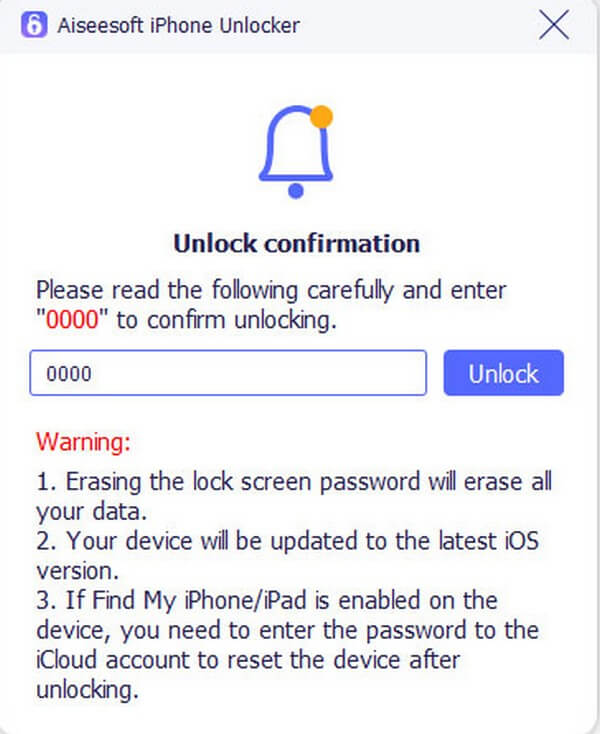
FoneLab Pomáhá odemknout obrazovku iPhone, odebere Apple ID nebo jeho heslo, odstraní čas obrazovky nebo přístupový kód v sekundách.
- Pomáhá odemknout obrazovku iPhone.
- Odstraní Apple ID nebo jeho heslo.
- Odstraňte čas obrazovky nebo přístupový kód omezení v sekundách.
Část 2. Odemkněte iPad pomocí aplikace Najít
Find My je specializovaná aplikace pro uživatele iPadu a dalších zařízení Apple. Tato aplikace poskytuje mapu, kde můžete sledovat polohu svých zařízení. Můžete jej tedy použít, když vaše zařízení není nikde k nalezení. Má také funkci pro odemknutí iPadu, pokud zapomenete heslo. Jeho funkce mazání zařízení to umožňuje efektivně.
Chcete-li určit, jak odemknout přístupový kód iPadu bez počítače pomocí aplikace Najít, řiďte se níže uvedenými jednoduchými pokyny:
Krok 1Otevřete aplikaci Najít na svém iPadu. Pokud je však váš iPad uzamčen, můžete používat další zařízení iOS, jako je iPhone. Poté spusťte aplikaci na svém zařízení.
Krok 2Přihlaste se do Najít My zadáním svého Apple ID a hesla iCloud. V levé dolní části obrazovky klepněte na kartu Zařízení a zobrazte aktivovaná zařízení Najít My app.
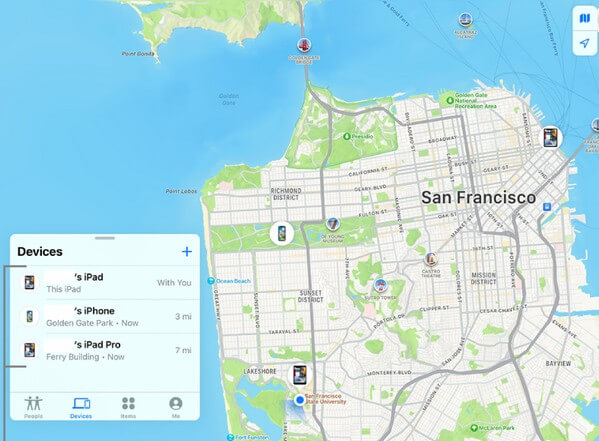
Krok 3V seznamu zařízení klepněte na iPad, který chcete odemknout. Poté najděte Vymazat toto zařízení možnost a klepněte na ni. Dále potvrďte své rozhodnutí kliknutím Pokračovat na výzvu.
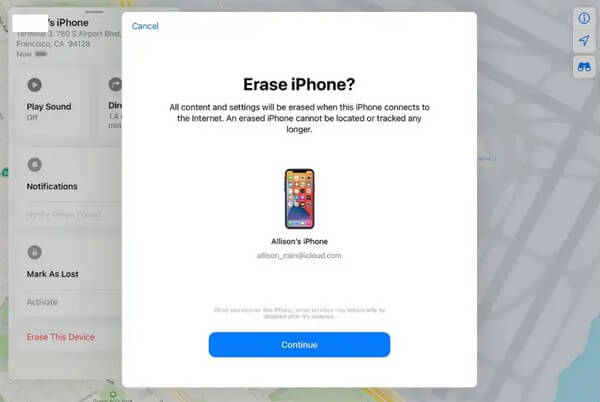
Krok 4Poté získáte zcela nové zařízení a všechna data na iPadu budou vymazána. Odemkněte svůj iPad a nastavte jej jako obvykle.
Vezměte prosím na vědomí, že tuto strategii můžete zvolit pouze v případě, že je na vašem iPadu povolena funkce Najít. Pokud ne, nebudete mít přístup k ovládání svého zařízení v aplikaci nebo dokonce na webu.
Část 3. Odemkněte iPad přes oficiální stránky iCloud
Další službou, kterou Apple svým uživatelům nabízí, je iCloud. Umožňuje vám ovládat několik funkcí, ale jeho primární použití je ukládání dat vašeho iPadu. Ale stejně jako předchozí metoda můžete pomocí této služby také vymazat svůj iPad a odemknout zařízení, pokud zapomenete heslo.
Postupujte podle níže uvedených zvládnutelných kroků a zjistěte, jak odemknout přístupový kód iPadu bez počítače nebo iTunes přes iCloud:
Krok 1Přejděte na oficiální webovou stránku iCloud a zadejte své Apple ID a heslo pro přihlášení. Jakmile se zobrazí funkce iCloud, klikněte na Najít My ikona.
Krok 2Při zobrazení seznamu zařízení najděte a vyberte iPad, který chcete odemknout. Poté klikněte Smazat iPad a potvrďte vybranou možnost smazání a odemknutí zařízení.

Stejným způsobem, pokud je aktivována vaše funkce Najít, očekávejte, že váš iPad bude odstraněn s přístupovým kódem. Touto metodou budou také vymazána všechna data vašeho zařízení.
FoneLab Pomáhá odemknout obrazovku iPhone, odebere Apple ID nebo jeho heslo, odstraní čas obrazovky nebo přístupový kód v sekundách.
- Pomáhá odemknout obrazovku iPhone.
- Odstraní Apple ID nebo jeho heslo.
- Odstraňte čas obrazovky nebo přístupový kód omezení v sekundách.
Část 4. Odemkněte iPad pomocí režimu obnovení
Mezitím může odemknutí zařízení pomoci také uvedení iPadu do režimu obnovení. Tento režim zařízení je funkce zabezpečená proti selhání pro iPad a další zařízení Apple, když se náhle objeví problém. Vstup do režimu obnovení vám může pomoci obejít přístupový kód iPadu a vyřešit některé problémy.
Postupujte podle jednoduchých pokynů níže, jak odemknout iPad mini pomocí režimu obnovení:
Krok 1Před připojením iPadu pomocí lightning kabelu k počítači nainstalujte a spusťte iTunes na počítači. Vstupte do režimu zotavení na iPadu pomocí tlačítka Domů stisknutím tlačítka Power a Domů současně.
Poznámka: Pomocí stejných kroků můžete místo toho použít Finder na novějším macOS.
Krok 2Pokud váš iPad nemá tlačítko Domů, zatlačte na něj palcem Horní hlasitost klíč, pak Snížit hlasitost klíč okamžitě. Dále zatlačte palcem na Power tlačítko, ale počkejte, až se obrazovka vypne; než jej pustíte, zobrazte logo Apple a obrazovku Recovery.
Krok 3Nakonec obnovte svůj iPad a počkejte, dokud se zařízení úspěšně neodemkne.
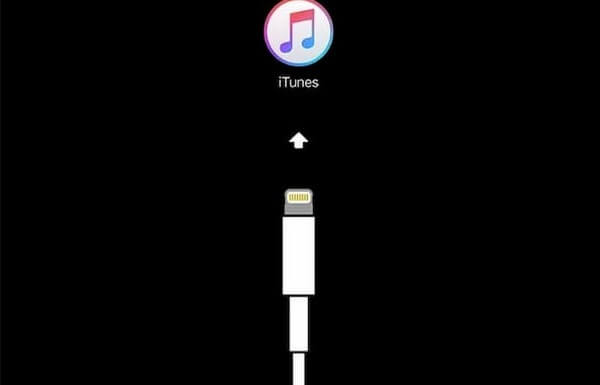
Část 5. Časté dotazy o odemykání iPadu
Jak opravit iPad nebude sklouznout k odemčení?
Podržte a stiskněte Power a Domů současně na 7 sekund. Jakmile se váš iPad začne restartovat, uvolněte Power knoflík. Můžete zjistit, že zmrazené iPad obrazovka je vynechána.
Jak opravit Apple ID nelze použít k odemknutí tohoto iPadu?
Chcete-li opravit uzamčený iPad, musíte zadat své Apple ID a heslo. Když obdržíte oznámení, znamená to, že zadáte nesprávné Apple ID. Váš iPad je aktivován uzamčen. Během této doby musíte odemkněte Apple ID První. Nebo můžete použít iTunes a režim obnovení k odstranění hesla ze zamčeného iPadu.
Jak zakázat zámek obrazovky iPadu?
Bez ohledu na to, zda chcete deaktivovat nebo upravit zámek obrazovky, můžete přejít na Nastavení aplikace. Vybrat ID obličeje a přístupový kód or Klepněte na ID a přístupový kód. Zadejte svůj původní přístupový kód. Později můžete heslo vypnout nebo změnit heslo iPadu.
Můžete uvést iPad do režimu obnovy bez iTunes?
Ne, nemůžeš. Když na iPadu nebo jiném zařízení iOS vstoupíte do režimu zotavení, součástí procesu je automaticky spuštění iTunes na vašem počítači.
Lze zámek obrazovky iPadu odstranit resetováním pomocí Nastavení?
Ano, může. Stále si však musíte zapamatovat heslo iPadu, abyste jej mohli resetovat v Nastavení. Existují i jiné způsoby, jak resetovat iPad, ale chcete-li to provést na Nastavení, musíte v průběhu procesu zadat své heslo. Místo toho zvolte efektivnější metodu z výše uvedených metod. Podrobné pokyny jsou již uvedeny, takže nebudete mít s odemknutím iPadu žádné komplikace.
Uzamčení vašeho iPadu vám brání v různých činnostech, jako je komunikace, hraní her, streamování a další. Odemkněte proto svůj iPad nyní nejdostupnějšími metodami, jako je FoneLab iOS Unlocker.
FoneLab Pomáhá odemknout obrazovku iPhone, odebere Apple ID nebo jeho heslo, odstraní čas obrazovky nebo přístupový kód v sekundách.
- Pomáhá odemknout obrazovku iPhone.
- Odstraní Apple ID nebo jeho heslo.
- Odstraňte čas obrazovky nebo přístupový kód omezení v sekundách.
